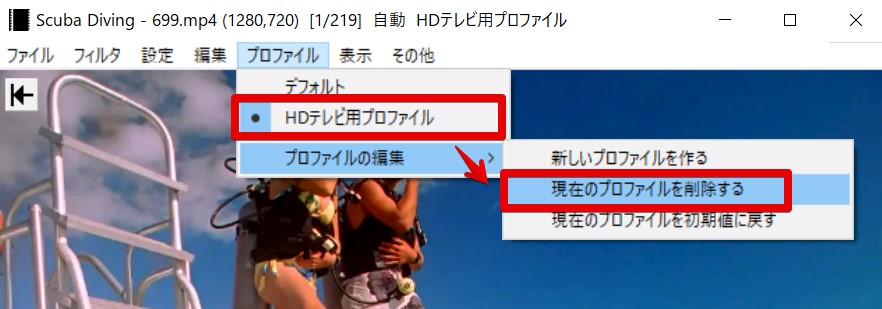AviUtlをエンコードソフトとして活用しようとした場合、毎回毎回同じような設定を行うのは大変に面倒です。そこでAviUtlではプロファイルという機能を使って設定内容を保存しておくことが出来る機能が搭載されています。毎回同じような動画ファイルのフィルタ追加やエンコードを行う場合にはその内容を保存しておき、内容によってプロファイルを切り替える方法をとるととても便利です。このページではAviUtlでプロファイル機能を活用する方法についてご紹介しています。
動画テンプレートなら編集も簡単
無料でも使えるのに、使わないのはもったいないかも。今すぐダウンロード。
プロファイルとは?
AviUtlでは動画のエンコードを行ったり様々なフィルタを追加したりする設定をプロファイルとして保存しておくことが出来ます。毎回同じような動画に対して同じような処理を行う場合にはとても重宝する機能です。このプロファイルはいくつも複数保存しておくことが出来ますので、動画データに合わせて行いたい処理をプロファイルとして保存しておきましょう。
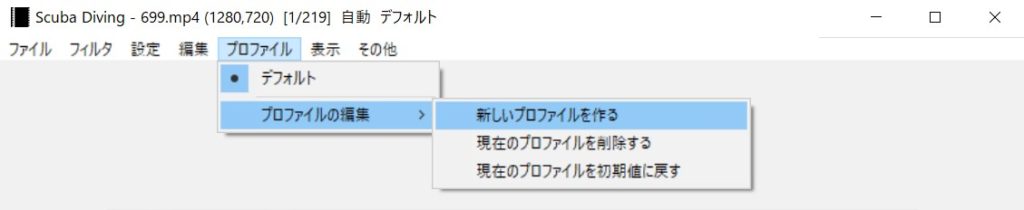
プロファイルを作成する方法
デフォルトのプロファイル
AviUtlでは初回起動時に自動的にデフォルトという名前でプロファイルが作成されています。すでに「デフォルト」というプロファイルの中に、設定したフィルタの情報が保存されているため、AviUtlを閉じてまた起動したときにも同じフィルタがすでに設定された状態で起動することになります。
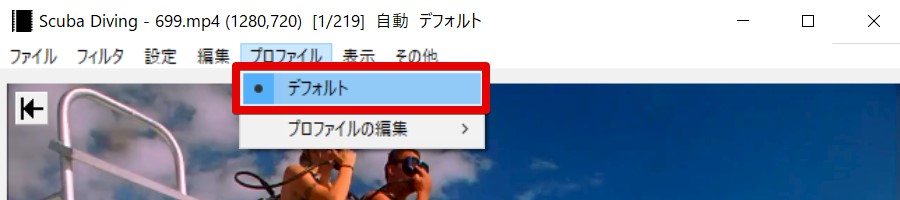
新規でプロファイルを作成する
「デフォルト」プロファイルとは別に新規で新しくプロファイルを作成したい場合には、「プロファイル>プロファイルの編集>新しいプロファイルを作る」作ることが出来ます。この時新規で作成されるプロファイルは、現在利用しているプロファイルのコピーになります。
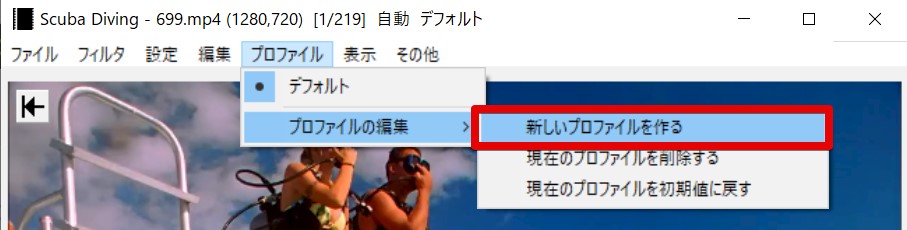
プロファイルの選択や変更
プロファイルの内容を初期状態に戻す場合
一切フィルタを適用していない状態のプロファイルにしたい場合には、「プロファイル>プロファイルの編集>現在のプロファイルを初期値に戻す」から行います。適用されていたフィルタが全て除去されて、まっさらな状態のプロファイルに戻ります。
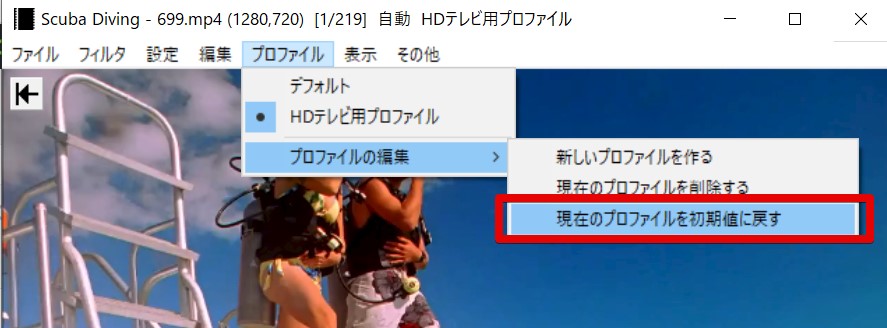
プロファイルの選択
作成したプロファイルは一覧からクリックするだけで適用できます。HD動画に対するプロファイル、ゲームの録画に対するプロファイル、テレビの録画データに対するプロファイル等、自分で管理しやすい名前にしておくと分かりやすいでしょう。
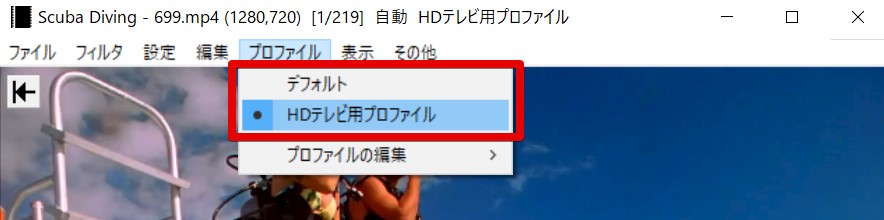
プロファイルの削除
プロファイルを削除する場合は、一度削除したいプロファイルに切り替えてから「プロファイル>プロファイルの編集>現在のプロファイルを削除する」の項目から削除を行います。